글자 겹치기로 네모 문자, 원문자, 사각 문자 만드는 방법
한/글은 키보드로 입력할 수 없는 문자나 기호를 "문자표(Ctrl + F10)" 기능으로 제공한다
예전 한/글 97에서 지원하던 HNC 문자표와 유니코드 문자표까지 많은 특수 문자와 기호를 제공한다.
오늘 글에서는 문자표에 없는 문자를 만들어내기 위한 글자 겹치기에 대해 알아본다.
[입력 메뉴 - 글자 겹치기]를 선택한다.
글자끼리 겹치기
겹쳐 쓸 글자를 적는 칸에 적는 글자를 겹쳐쓴다.
9개의 글자까지 겹쳐쓸 수 있다는데 그렇게까지 쓸 이유가 있는지는.... ^^;;
겹쳐쓸 글자는 한글 자음과 모음, 영어, 한자와 특수기호 모두 가능하다.
이 글자끼리 겹치기에서 가장 많이 사용하는 기능은 아마도 원문자나 네모난 사각형 안에 숫자가 들어있는 사각문자를 사용하는 방법일듯 싶다.
HNC문자표에서 원문자(사각문자) 조각은 1부터 9까지, 그 이상은 십의 자리에 해당하는 원문자와 일의 자리에 해당하는 숫자를 조합해서 사용한다.
아래 그림에서 큰 숫자가 1~9까지의 원 문자이다.
10 이상의 원문자를 만들 때는 두 개의 원문자를 겹쳐 사용한다. 즉, "십의 자리의 원문자"와 "일의 자리의 원문자"를 겹치는 것이다.
모양과 겹치기
글자 겹치기 중 모양과 겹치기는 위에서 설명한 글자끼리 겹치기의 성능개선판이라 할 수 있다.
원문자, 반전된 원문자, 사각형 문자, 반전된 사각형 문자, 그리고 그외 여러 디자인의 기타 문자와 글자를 겹겹쳐쓸 수 있고 여기에는 숫자 뿐 아니라 다른 문자표의 특수 문자나 한자도 가능하다.
또 모양 안에 들어간 글자가 두 자리 이상이거나 글자가 커서 모양을 벗어나면 글자 크기도 조절할 수 있다.
마지막으로 [모양 안에 글자 겹치기] 체크 박스는 [글자 겹치기]처럼 글자를 겹쳐쓰면서 각 모양과 다시 겹쳐쓸 때 사용한다.
'한컴오피스 한글(HWP)' 카테고리의 다른 글
| 한컴오피스 한글] 덧말과 본말의 간격 띄우기 (0) | 2020.12.08 |
|---|---|
| 한컴오피스 한글] 덧말 넣기 (0) | 2020.12.06 |
| 한컴오피스 한글] 한자만 글자모양 바꾸기 (4) | 2019.06.24 |
| 아래한글 찾기/찾아가기에서 사용하는 조건식 (1) | 2019.06.22 |
| 한컴오피스 한글] 자동 글머리 넣기 기능 해제하기 (3) | 2017.05.07 |
| 한컴오피스 한글] 쪽번호에 전체 쪽 수 표시하기 (0) | 2017.05.01 |
| 한컴오피스 한글] 쪽번호로 로마자와 아라비아 숫자를 같이 사용하기 (9) | 2017.04.13 |
| 한컴오피스 한글] 줄 간격 단위를 센티미터(cm)로 변경하기 (0) | 2016.10.05 |
| 한컴오피스 한글] 조판부호(쪽번호) 지우기 (0) | 2016.09.12 |
| 한컴오피스 한글] 영어 또는 숫자만 글자색 바꾸기 (14) | 2016.09.11 |









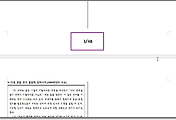

댓글